プリファレンス管理ユーティリティで使用頻度の高い SolidWorks プリファレンス
このセクションには、Windchill の役割において設定または修正可能な、よく使用するプリファレンスのいくつかが一覧されています。
Windchill および Windchill Workgroup Manager のプリファレンスの設定は、「Workgroup Manager クライアント」のほか、「操作」、「Visualization」、「ワークスペース」など、その他のプリファレンスカテゴリからも可能です。
|
|
このセクションには、「プリファレンス管理」ユーティリティを使用して設定できるすべてのプリファレンスではなく、最も頻繁に使用されるプリファレンスが記載されています。「プリファレンス管理」ユーティリティから管理できる Windchill Workgroup Manager for SOLIDWORKS のプリファレンスの完全なリストについては、Windchill の「プリファレンス管理」ユーティリティを参照してください。「プリファレンスを設定」ウィンドウから各プリファレンスに関するオンラインヘルプにアクセスできます。
|
以下の表に、Windchill Workgroup Manager for SOLIDWORKS で管理可能な、よく使用するプリファレンスを示します (プリファレンスカテゴリは「操作」、「Workgroup Manager クライアント」、「ワークスペース」)。
「操作」のプリファレンス
次の表は、「操作」カテゴリとそのサブカテゴリから設定または修正できる、最も頻繁に使用されるプリファレンスの説明を示しています。
|
プリファレンス管理ユーティリティでの名前
|
コンテキスト
|
説明
|
|---|---|---|
|
> >
|
• サイト
• 組織
|
部品の自動関連付けサーチや新規部品作成などの自動関連付け操作中に部品名が格納される CAD ドキュメントのソフト属性を識別します。
|
|
> >
|
• サイト
• 組織
|
部品の自動関連付けサーチや新規部品作成などの自動関連付け操作中に部品番号が格納される CAD ドキュメントのソフト属性を識別します。
|
|
> >
|
• サイト
• 組織
|
部品の作成時に、部品名のファイル拡張子を CAD ファイル名から切り捨てます。
|
|
> >
|
• サイト
• 組織
|
部品の作成時に、部品番号のファイル拡張子を CAD ファイル名から切り捨てます。
|
|
> >
|
• サイト
• 組織
• 製品
• プロジェクト
• ライブラリ
|
部品にすでにオーナーリンクがある場合に、次に使用可能なタイプのリンクを作成できるようにします。
|
|
> >
|
• サイト
• 組織
• 製品
• プロジェクト
• ライブラリ
|
自動関連付け操作によって一致する部品が見つからない場合に新規部品を作成するかどうかを指定します。
|
|
> >
|
• サイト
• 組織
|
部品構造に貢献する関連付けを作成できない CAD ドキュメントサブタイプをリストします。
|
|
> >
|
• サイト
• 組織
|
部品構造に貢献する関連付けを作成できない CAD ドキュメントタイプをリストします。
|
|
> >
|
• サイト
• 組織
|
オーナー関連付けを作成できない CAD ドキュメントサブタイプをリストします。
|
|
> >
|
• サイト
• 組織
|
オーナー関連付けを作成できない CAD ドキュメントタイプをリストします。
|
|
> > >
|
• サイト
• 組織
|
チェックイン後に、自動関連付け操作によって、自動生成された番号が割り当てられた部品を作成できます。
|
|
> > >
|
• サイト
• 組織
|
自動関連付け操作中にサーチされる部品マスタータイプの内部名を識別します。
|
|
> > >
|
• サイト
• 組織
|
自動関連付け操作時に、CAD ドキュメントのリビジョンに一致するように部品のリビジョンを設定します。
|
|
> > >
|
• サイト
• 組織
|
新たに作成する部品の場所を、関連付けられている CAD ドキュメントの場所と同じにすることを指定します。
|
|
> > > <プリファレンス名>
|
• サイト
• 組織
|
選択したコンテンツカテゴリのダウンロードプリファレンスを設定します。
|
|
> > > <プリファレンス名>
|
• サイト
• 組織
|
選択したコンテンツカテゴリに古いオブジェクトのマークを設定します。
|
|
> > <プリファレンス名>
|
• サイト
• 組織
• 製品
• プロジェクト
• ライブラリ
• ユーザー
|
「属性を編集」操作中に収集されたドキュメントとその関連オブジェクトを管理できます。
|
|
> > <プリファレンス名>
|
• サイト
• 組織
• 製品
• プロジェクト
• ライブラリ
|
「ワークスペースから除去」操作中に収集されたドキュメントとその関連オブジェクトを管理できます。
|
|
> >
|
• サイト
• 組織
• 製品
• プロジェクト
• ライブラリ
• ユーザー
|
新規 CAD ドキュメントまたは設計コンテキストのファイル名をその番号と同じ値に設定するかどうかを指定します。
|
|
> >
|
• サイト
• 組織
• 製品
• プロジェクト
• ライブラリ
• ユーザー
|
「名前を変更」操作中に収集されたドキュメントとその関連オブジェクトを管理できます。
|
|
> > <プリファレンス名>
|
• サイト
• 組織
• 製品
• プロジェクト
• ライブラリ
• ユーザー
|
「状態を設定」操作中に収集されたドキュメントとその関連オブジェクトを管理できます。
|
|
> > <プリファレンス名>
|
• サイト
• 組織
• 製品
• プロジェクト
• ライブラリ
• ユーザー
|
「チェックアウトを解除」操作中に収集されたドキュメントとその関連オブジェクトを管理できます。
|
|
> > <プリファレンス名>
|
• サイト
• 組織
• 製品
• プロジェクト
• ライブラリ
• ユーザー
|
「更新」操作用の Windchill Workgroup Manager プリファレンスが含まれています。
|
|
> > >
|
• サイト
• 組織
• 製品
• プロジェクト
• ライブラリ
• ユーザー
|
コンテンツをワークスペースにリンクとして追加するか実際のファイルとして追加するかを指定するデフォルトの動作を制御します。
|
|
> > <プリファレンス名>
|
• サイト
• 組織
• 製品
• プロジェクト
• ライブラリ
• ユーザー
|
「アップロード」操作用の Windchill Workgroup Manager プリファレンスが含まれています。
|
|
> > <プリファレンス名>
|
• サイト
• 組織
• 製品
• プロジェクト
• ライブラリ
• ユーザー
|
「「アップロード」コレクター」操作用の Windchill Workgroup Manager プリファレンスが含まれています。
|
「Workgroup Manager クライアント」のプリファレンス
次の表は、「Workgroup Manager クライアント」カテゴリとそのサブカテゴリから設定または修正できる、最も頻繁に使用されるプリファレンスの説明を示しています。
|
プリファレンス管理ユーティリティでの名前
|
コンテキスト
|
説明
|
||
|---|---|---|---|---|
|
>
|
• サイト
• 組織
• 製品
• プロジェクト
• ライブラリ
|
SOLIDWORKS によってライブラリコンポーネントが自動的に追加されるライブラリを示します。
|
||
|
>
|
• サイト
• 組織
• 製品
• プロジェクト
• ライブラリ
|
「保存」操作実行時の「コンフリクト」 (その場でチェックアウト) ウィンドウの表示を制御し、以下のいずれかのオプションを使用してチェックアウトのコンフリクトを解決します。
• 「チェックアウト」 - 「コンフリクト」 (その場でチェックアウト) ウィンドウを無効にして、ドキュメントをチェックアウトします。
• 「改訂およびチェックアウト」 - 「コンフリクト」 (その場でチェックアウト) ウィンドウを無効にして、ドキュメントを改訂およびチェックアウトします。
• 「継続」 - 「コンフリクト」 (その場でチェックアウト) ウィンドウを無効にして、チェックアウトせずにドキュメントの保存操作を続行します。
• 「いいえ」 (デフォルト) - 「コンフリクト」 (その場でチェックアウト) ウィンドウの表示を有効にします。
|
||
|
> >
|
• サイト
• 組織
• 製品
• プロジェクト
• ライブラリ
|
「はい」に設定した場合、新規インスタンスがジェネリック CAD ドキュメントに追加された後で自動番号がインスタンス名に適用されます。
|
||
|
> >
|
• サイト
• 組織
• 製品
• プロジェクト
• ライブラリ
|
ファミリーテーブルの CAD ドキュメントとして管理しないモデルインスタンス名のセットを指定できるようにします。
|
||
|
> >
|
• サイト
• 組織
• 製品
• プロジェクト
• ライブラリ
|
一意性を保証するために、このオプションによりファミリーテーブルインスタンスの CAD ドキュメントファイル名の一部としてジェネリック名を含めることができます。
このオプションを設定した後でファミリーテーブルデータセットの名前を変更したり名前を付けて保存したりした場合、文字がサポートされていないというエラーが表示されます。このエラーを回避するには、このプリファレンスを「はい」に設定して特殊文字 '@' を使用できるようにします。
|
||
|
> >
|
• サイト
• 組織
• 製品
• プロジェクト
• ライブラリ
|
CAD モデルのインスタンスを Windchill でファミリーテーブル CAD ドキュメントとして管理するかどうかを制御します。
|
||
|
> >
|
• サイト
• 組織
• 製品
• プロジェクト
• ライブラリ
|
インスタンス/非インスタンス属性 PTC_IS_INSTANCE のデフォルト値を制御します。
|
||
|
> >
|
• サイト
• 組織
• 製品
|
「保存」操作の機能を利用した SOLIDWORKS コンフィギュレーションプロパティの評価値を制御します。
|
||
|
>
|
• サイト
• 組織
|
「いいえ」に設定した場合、非 Creo ファミリーテーブルのすべてのメンバーが同時にチェックアウトされます。「はい」に設定した場合、個別のチェックアウトが許可されます。
|
||
|
>
|
• サイト
• 組織
|
CAD ツールで仮想としてマークされているコンポーネントの CAD ドキュメントの作成を制御します。
|
||
|
> >
|
• サイト
• 組織
|
CAD ドキュメントの作業版数を表示する CAD ツールでプロパティの名前を識別します。
|
||
|
> >
|
• サイト
• 組織
|
CAD ドキュメントのライフサイクル状態を表示する CAD ツールでプロパティの名前を識別します。
|
||
|
> >
|
• サイト
• 組織
|
CAD ドキュメントのライフサイクルを表示する CAD ツールでプロパティの名前を識別します。
|
||
|
> >
|
• サイト
• 組織
|
CAD ツールで CAD ドキュメントの名前を示すプロパティの名前を識別します。
|
||
|
> >
|
• サイト
• 組織
|
CAD ツールで CAD ドキュメントの番号を示すプロパティの名前を識別します。
|
||
|
> >
|
• サイト
• 組織
|
デフォルト名は空白の値に設定されています。
プロパティ名を PTC_WM_CREATED_BY に設定した場合、その CAD ドキュメントを作成したユーザーの名前を表示するプロパティが作成されます。
|
||
|
> >
|
• サイト
• 組織
|
デフォルト名は空白の値に設定されています。
プロパティ名を PTC_WM_CREATED_ON に設定した場合、その CAD ドキュメントが作成された日時を表示するプロパティが作成されます。
|
||
|
> >
|
• サイト
• 組織
|
デフォルト名は空白の値に設定されています。
プロパティ名を PTC_WM_MODIFIED_BY に設定した場合、その CAD ドキュメントを最後に修正したユーザーの名前を表示するプロパティが作成されます。
|
||
|
> >
|
• サイト
• 組織
|
デフォルト名は空白の値に設定されています。
プロパティ名を PTC_WM_MODIFIED_ON に設定した場合、その CAD ドキュメントが最後に修正された日時を表示するプロパティが作成されます。
|
||
|
> >
|
• サイト
• 組織
|
CAD ツールで CAD ドキュメントの番号を示すプロパティの名前を識別します。
|
||
|
> >
|
• サイト
• 組織
|
CAD ツールで CAD ドキュメントのオーナー関連部品名を示すプロパティの名前を識別します。
|
||
|
> >
|
• サイト
• 組織
|
CAD ツールで CAD ドキュメントのオーナー関連部品番号を示すプロパティの名前を識別します。
|
||
|
> >
|
• サイト
• 組織
|
CAD ツールで CAD ドキュメントのリビジョンを示すプロパティの名前を識別します。
|
||
|
> >
|
• サイト
• 組織
• 製品
• プロジェクト
• ライブラリ
• ユーザー
|
開いたときに、収集された CAD ドキュメントのどの依存 CAD ドキュメントをデフォルトでコレクションに追加するかを指定します。
|
||
|
> >
|
• サイト
• 組織
• 製品
• プロジェクト
• ライブラリ
• ユーザー
|
開いたときに、収集された CAD ドキュメントに関連するどの図面をデフォルトでコレクションに追加するかを指定できます。
|
||
|
>
|
• サイト
• 組織
|
ファイル名と番号を同一にできます。
|
||
|
>
|
• サイト
• 組織
• 製品
• プロジェクト
• ライブラリ
• ユーザー
|
「チェックアウトを解除」の使用時に、デフォルトでキャッシュ内のモデルコンテンツを上書きするかどうかを指定します。
|
||
|
>
|
• サイト
• 組織
• 製品
• プロジェクト
• ライブラリ
• ユーザー
|
Windchill Workgroup Manager から「更新」を使用したときに、デフォルトでキャッシュ内のモデルコンテンツを上書きするかどうかを指定します。
|
||
|
>
|
• サイト
• 組織
• 製品
• プロジェクト
• ライブラリ
• ユーザー
|
内でのネイティブの保存SOLIDWORKS操作 (つまり > ) の後でモデルをアップロードするかどうかを指定します。
|
||
|
>
|
• サイト
• 組織
• 製品
• プロジェクト
• ライブラリ
• ユーザー
|
モデルの追加コンテンツとしてアップロードされるコンテンツを設定できます。
|
||
|
>
|
• サイト
• 組織
• 製品
• プロジェクト
• ライブラリ
• ユーザー
|
CAD ドキュメントのネイティブアップロードまたは自動チェックインでは、関連図面もアップロードまたは自動チェックインされます。
|
||
|
>
|
サイト
|
CAD ツールでパラメータまたはプロパティとして表示される、CAD ドキュメントに関連するオブジェクトの追加属性を指定します。
|
|
|
• 以前のリリースから Windchill 11.1 M020 にアップグレードした場合、上記のプロパティのいずれかに空でない名前が設定されている、以前のリリースで保存された大規模な CAD アセンブリを開いたときに、パフォーマンスの問題が生じることがあります。これは、Windchill 11.1 M020 以降では、Windchill から CAD ドキュメントを開くときに Windchill Workgroup Manager によって追加の Windchill システム属性が CAD モデルにデフォルトで適用されることが原因です。この Windchill システム属性の適用によって、これらの属性の適用がない場合と比べて、ファイルの読み込み時間が長くなります。
• これらの Windchill システム属性がご自分の要件に含まれていない場合、その属性名を空白の値に設定することによってこれらの属性を無視できます。Windchill Workgroup Manager によって Windchill システム属性が CAD モデルに適用されなくなり、レガシーデータでのパフォーマンスの低下が回避されます。以下の図では、Windchill サーバープリファレンスを設定し、デフォルトのシステム属性を適用しています。 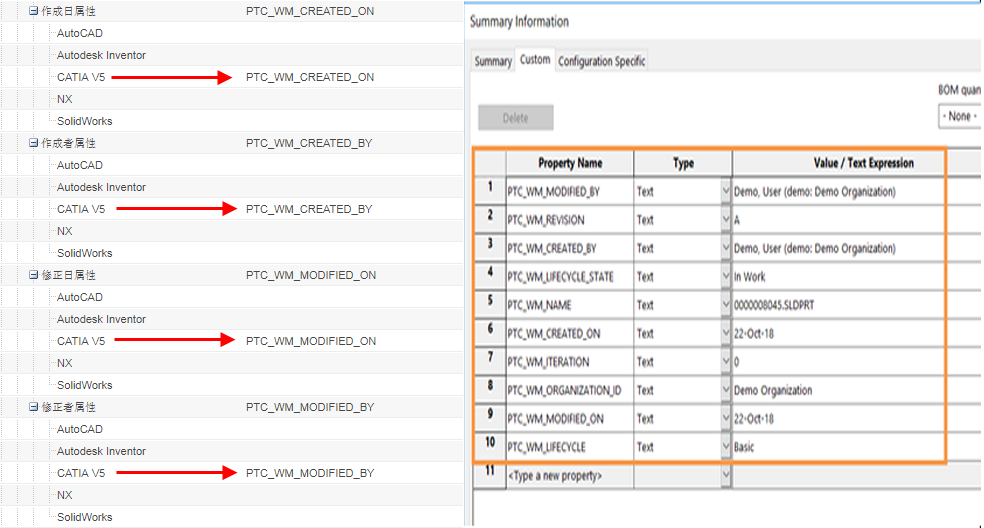 |
「ワークスペース」のプリファレンス
次の表は、「ワークスペース」カテゴリとそのサブカテゴリから設定または修正できる、最も頻繁に使用されるプリファレンスの説明を示しています。
|
プリファレンス管理ユーティリティでの名前
|
コンテキスト
|
説明
|
|---|---|---|
|
> >
|
• サイト
• 組織
• ユーザー
|
コンテンツをワークスペースにリンクとして追加するか実際のファイルとして追加するかを指定するデフォルトの動作を制御します。
|
|
> > <プリファレンス名>
|
• サイト
• 組織
• ユーザー
|
「ワークスペースに追加」操作中に収集されたドキュメントとその関連オブジェクトを管理できます。
|
|
> >
|
• サイト
• 組織
• ユーザー
|
ワークスペースのロックを設定することで、「ワークスペースに追加」操作と「チェックアウト」操作中にチェックアウトされないオブジェクトをすべて自動的にロックします。
|
|
> >
|
• サイト
• 組織
• ユーザー
|
「チェックアウト」操作中に収集されたドキュメントとその関連オブジェクトを管理できます。
|
|
> >
|
• サイト
• 組織
• ユーザー
|
ユーザーインタフェースから「ワークスペースに追加」または「チェックアウト」を実行したときに初期選択アイテムを SOLIDWORKS で開くかどうかのデフォルト動作を制御します。
|
|
> >
|
• サイト
• 組織
• ユーザー
|
すでに修正されたコンテンツがターゲットワークスペースのキャッシュに存在する場合にコンテンツを処理する方法のデフォルトの動作を制御します。
|
|
> >
|
• サイト
• 組織
• ユーザー
|
「ワークスペースに追加」操作が実行される際のデフォルトコンフィギュレーションを制御します。
|
|
> >
|
• サイト
• 組織
• ユーザー
|
「チェックアウト」操作が実行される際のデフォルトコンフィギュレーションを制御します。
|
|
> >
|
• サイト
• 組織
• ユーザー
|
チェックアウトするデフォルトのオブジェクトセットを制御します。
|
|
> >
|
• サイト
• 組織
• ユーザー
|
このプリファレンスを「はい」に設定することで、「ワークスペースに追加」操作と「チェックアウト」操作のデフォルトとして「アドバンス」タブを設定できます。
|
|
> > <プリファレンス名>
|
• サイト
• 組織
• ユーザー
|
「ワークスペースからエクスポート」操作中に収集されたオブジェクトとその依存オブジェクトを管理できます。
|
「EPM サービスプリファレンス」のプリファレンス
次の表では、「EPM サービスプリファレンス」カテゴリとそのサブカテゴリから設定または修正可能なプリファレンスについて説明しています。
|
プリファレンス管理ユーティリティでの名前
|
コンテキスト
|
説明
|
|---|---|---|
|
> > (または「行番号属性」)
|
• サイト
• 組織
• ユーザー
|
SOLIDWORKS 構成部品の BOM アイテム情報を Windchill にマッピングするために部品の親子関係の検索番号または行番号にコピーする必要がある、CAD ドキュメント親子リンクでの属性名を定義します。
|
改訂のプリファレンス
次の表では、改訂のプリファレンスについて説明します。
|
名前
|
コンテキスト
|
説明
|
||
|---|---|---|---|---|
|
> >
|
• サイト
• 組織
|
「関連 CAD / ダイナミックドキュメントを含む」、「関連ドキュメントを含む」、「関連部品を含む」の値はデフォルトで設定されています。
|